Snapdraw Review : découvrez le meilleur programme pour modifier vos captures d'écran
De nos jours, la plupart d’entre nous ont besoin de prendre des captures d’écran dans notre vie quotidienne. Pour les employés de bureau, il peut être nécessaire de récupérer et de sauvegarder des informations importantes lors d'une réunion en ligne. Pour les étudiants, la capture de diapositives PowerPoint clés peut les aider à réviser les leçons avant les tests. Bien que la fonction de base de la capture d’écran soit simple, il existe un besoin croissant en matière d’édition d’images. Nous souhaitons enregistrer nos pensées instantanément en ajoutant du texte, des autocollants ou des formes à nos captures d'écran. Tirage instantané répond efficacement à ces exigences grâce à ses nombreuses fonctionnalités. Cette revue vous présentera les fonctionnalités impressionnantes de Snapdraw et vous donnera toutes les informations dont vous avez besoin.

- LISTE DES GUIDES
- Partie 1. Aperçu de Snapdraw
- Partie 2. Fonctionnalités étonnantes de Snapdraw
- Partie 3. Alternative à Snapdraw
- Partie 4. FAQ sur Snapdraw
Partie 1. Aperçu de Snapdraw
Qu’est-ce que Snapdraw ?
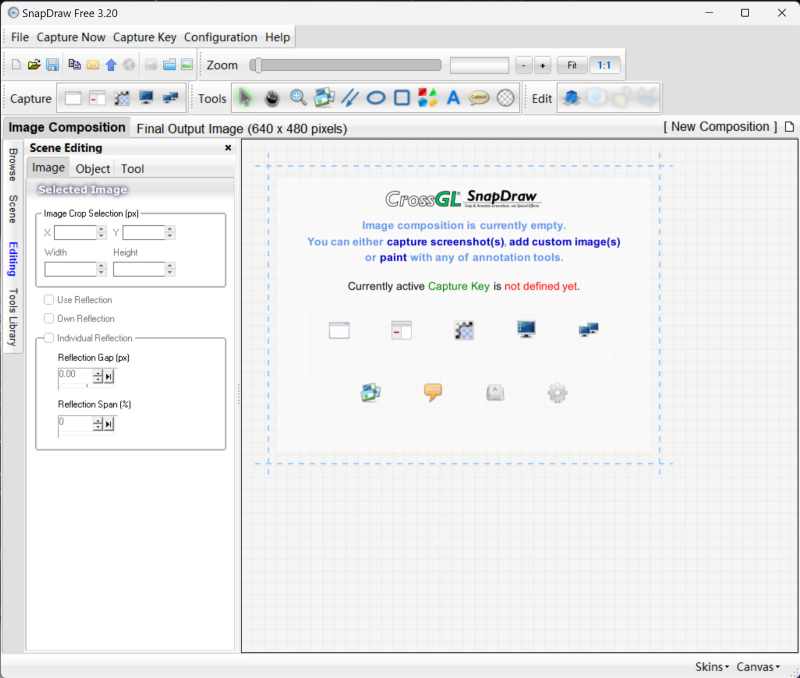
Snapdraw est un logiciel professionnel qui permet aux utilisateurs de capturer et de modifier des captures d'écran. En plus de sa fonction de base de capture de captures d'écran, Snapdraw offre la possibilité de sélectionner une fenêtre ou un objet à capturer. De plus, Snapdraw se concentre principalement sur l'édition d'images. Il permet aux utilisateurs de sélectionner parmi leurs fichiers locaux pour modifier une image. En termes d'édition, vous pouvez restituer et ajuster la scène et sélectionner parmi une variété d'outils dans la bibliothèque. Il existe toujours un outil qui répond à vos exigences. Pendant le processus, vous pouvez prévisualiser l'image de sortie à tout moment. Une fois l'édition terminée, vous pouvez choisir de dupliquer l'image ou de l'envoyer au destinataire souhaité. En général, Snapdraw peut être difficile à utiliser pour les débutants. Cependant, une fois que vous maîtrisez toutes les fonctionnalités, il n'est pas nécessaire d'acheter un logiciel supplémentaire pour l'annotation d'images.
Note: Tous les services et fonctionnalités Snapdraw sont gratuits. Vous pouvez simplement télécharger le logiciel en ligne sans avoir besoin de créer un compte.
- Tous les services Snapdraw sont disponibles gratuitement.
- Il existe deux modes de fonctionnement, en cliquant sur les icônes ci-dessus ou en utilisant le guide textuel à gauche.
- Ce n’est pas très convivial pour les débutants.
- Il n'y a pas d'instructions claires.
Partie 2. Fonctionnalités étonnantes de Snapdraw
Avec Snapdraw, vous avez un contrôle total sur vos captures d'écran, y compris la rotation et les annotations. Vous trouverez ci-dessous deux fonctionnalités exceptionnelles qui simplifient le traitement des images. Veuillez lire l'introduction ci-dessous et voir si elles répondent à vos besoins.
Rendu de scène Snapdraw
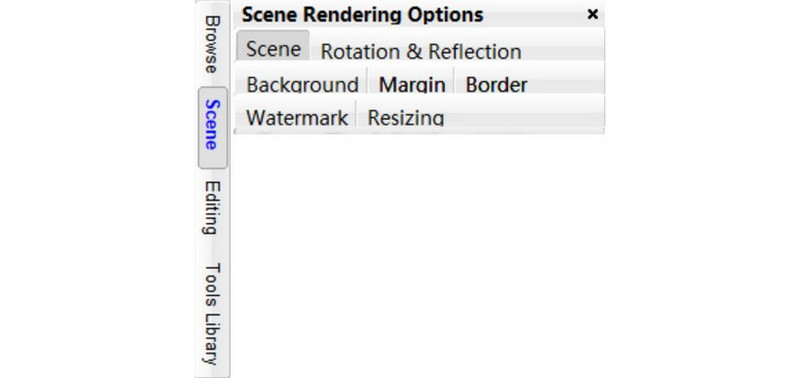
L'une des fonctionnalités les plus impressionnantes de Snapdraw est Rendu de scène, qui permet aux utilisateurs d'annoter leurs images. Vous pouvez ajuster l'angle de la capture d'écran, créer un arrière-plan ou ajouter un filigrane personnalisé. Snapdraw fournit également un Utiliser et Réinitialiser bouton pour chaque option. Cela permet aux utilisateurs de désactiver facilement les effets en cochant simplement la case Utiliser bouton et en observant la sortie.
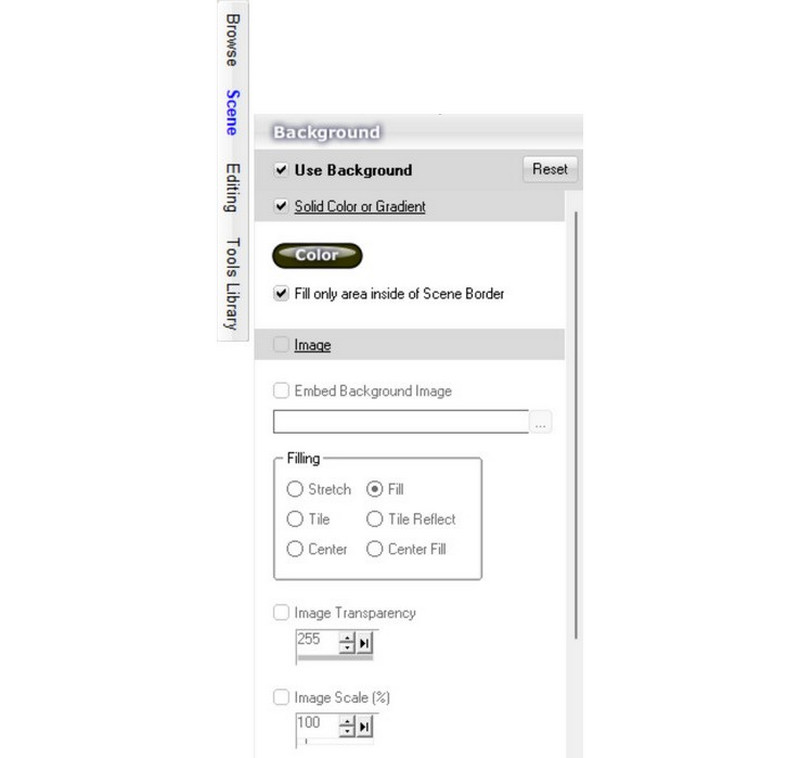
Prenons l'exemple de la création d'arrière-plan. Vous avez la possibilité de choisir soit un arrière-plan monochrome, soit une image issue de vos fichiers locaux. Si vous optez pour un arrière-plan d'image, vous pouvez ajuster la façon dont il remplit votre capture d'écran ainsi que sa transparence et son échelle. Ce processus est simple et pratique si vous souhaitez créer rapidement un rapport ou une affiche.
Bibliothèque d'outils Snapdraw
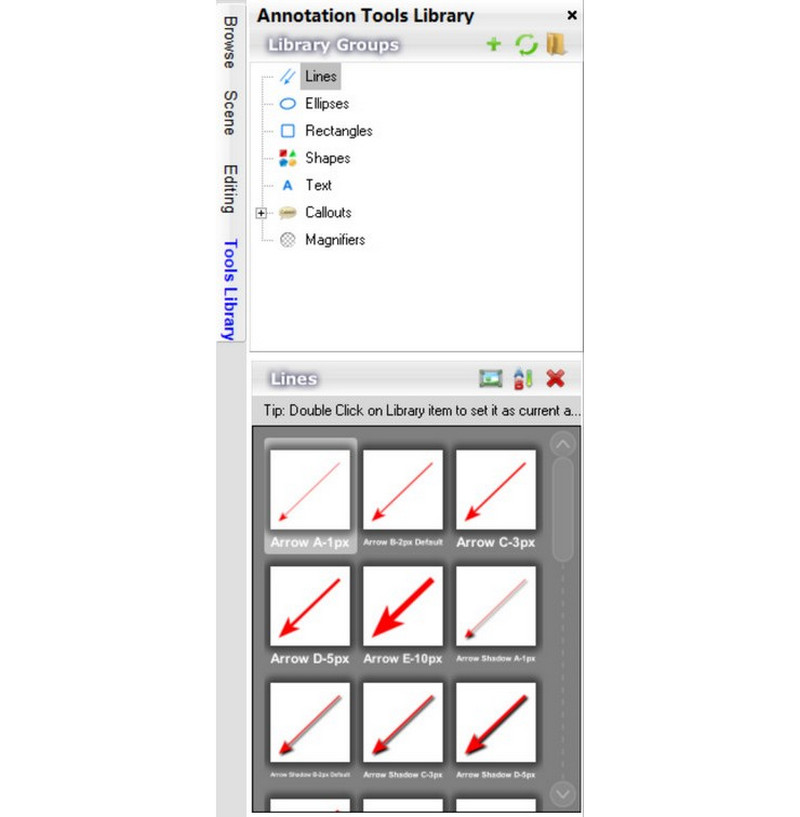
Le Snapdraw Bibliothèque d'outils permet aux utilisateurs d'ajouter efficacement des annotations aux captures d'écran, notamment des lignes, des formes, du texte et des légendes. En particulier, les utilisateurs peuvent compléter leur bibliothèque avec des éléments personnalisés provenant de dossiers locaux. La bibliothèque Snapdraw propose une gamme diversifiée d'éléments qui répondent à différents besoins. Par exemple, le Appeler L'option comprend des bannières, des légendes et des badges. Ceux-ci peuvent être utilisés pour souligner un message ou un avertissement. La possibilité d’utiliser des badges colorés est particulièrement efficace pour attirer l’attention des destinataires. Dans le Forme option, une variété d’articles sont également disponibles. Utilisez les flèches ou les curseurs pour guider les lecteurs et incorporez des smileys pour ajouter du dynamisme à l'image.
Partie 3. Alternative à Snapdraw : Enregistreur d'écran ArkThinker
Snapdraw possède les capacités de base pour capturer des captures d'écran, il permet uniquement aux utilisateurs de prendre des captures d'écran d'une fenêtre, d'un objet ou du plein écran exclusivement. En revanche, ArkThinker Enregistreur d'écran offre une option plus large.
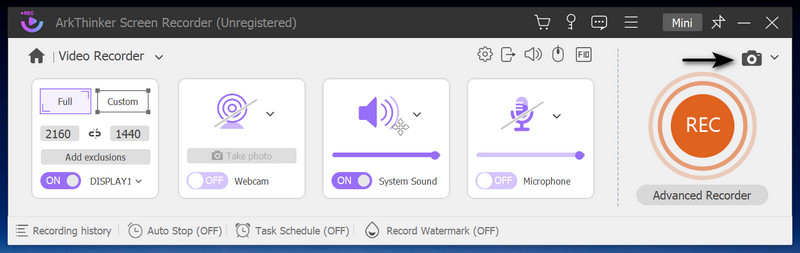
ArkThinker Screen Recorder est conçu pour capturer et enregistrer votre écran, y compris votre webcam et votre téléphone. Il permet aux utilisateurs de prendre des captures d'écran pendant l'enregistrement, ce qui le rend idéal pour les réunions en ligne. C'est simple à utiliser, il vous suffit de cliquer sur un bouton pour prendre une capture d'écran. Avec ArkThinker Screen Recorder, vous pouvez capturer des données importantes sans compromettre le processus d'enregistrement. De cette façon, vous pouvez réduire le temps de recherche et éliminer le besoin de logiciels supplémentaires pour prendre des captures d'écran. La capture simultanée rend les réunions plus efficaces. Il n'est pas nécessaire de basculer entre différents programmes. Après avoir pris des captures d'écran, le programme stocke automatiquement les images dans vos fichiers sélectionnés pour un accès et une révision faciles. L'utilisation de ArkThinker Screen Recorder peut améliorer votre productivité en vous faisant gagner du temps au travail.
Partie 4. FAQ sur Snapdraw
Snapdraw copie-t-il gratuitement les écrans de défilement ?
Non. Il n'est pas possible de copier des écrans défilants sur Snapdraw, mais vous pouvez capturer une fenêtre ou un objet gratuitement.
Comment faire des captures d'écran sur PC ?
Accédez à l’écran que vous souhaitez capturer et appuyez sur Touche d'impression d'écran bouton de votre clavier.
Comment recadrer une capture d’écran sous Windows ?
Ouvrir Photos chez Microsoft logiciel et sélectionnez la capture d’écran souhaitée. Cliquez sur Modifier dans la barre d’outils supérieure, vous pouvez alors recadrer l’image.
Conclusion
En résumé, si vous avez besoin d'un logiciel de capture d'écran de haute qualité, Tirage instantané pourrait être le meilleur choix. Il capture non seulement les écrans standard, mais offre également une large sélection d'outils d'édition. Cependant, si vous souhaitez capturer au-delà des fenêtres et des objets, ArkThinker Screen Recorder répondra à vos besoins et fonctionnera tout aussi bien. Après avoir lu cette critique, je suis sûr que vous sélectionnerez le logiciel qui vous convient le mieux.
Que pensez-vous de cette publication? Cliquez pour noter cet article.
Excellent
Notation: 4.9 / 5 (basé sur 321 voix)
Trouver plus de solutions
Méthodes vérifiées pour prendre correctement des captures d'écran sur les iPhones et iPad Tutoriel complet sur la prise de captures d'écran sur un ordinateur Windows Tutoriel concret pour faire une capture d'écran sur MacBook Pro/Air ou iMac Tutoriel complet pour prendre une capture d'écran sur votre Chromebook Comment prendre une capture d'écran sur votre téléphone et votre tablette Android Un examen TinyTake de ses détails, de ses prix et de ses fonctionnalitésArticles relatifs
- Capture d'écran
- Revue PicPick : une capture d'écran Sliver-Bullet pour tout réparer
- Revue Screenpresso : fonctionnalités, prix et alternatives (2023)
- FastStone Capture Review – Principales fonctionnalités et meilleure alternative
- Les détails et l’alternative de Snipaste Review (Objectif)
- Revue Gyazo : améliorez et accélérez vos enregistrements d'écran
- Un examen TinyTake de ses détails, de ses prix et de ses fonctionnalités
- Méthodes vérifiées pour prendre correctement des captures d'écran sur les iPhones et iPad
- Tutoriel complet pour prendre une capture d'écran sur votre Chromebook
- Comment prendre une capture d'écran sur votre téléphone et votre tablette Android
- Tutoriel complet sur la prise de captures d'écran sur un ordinateur Windows



